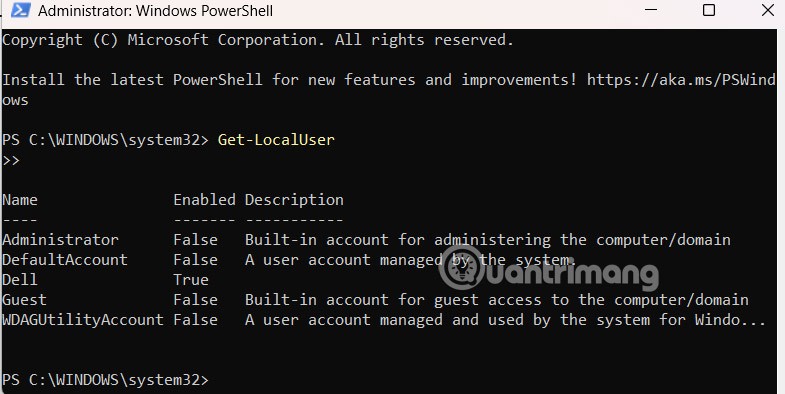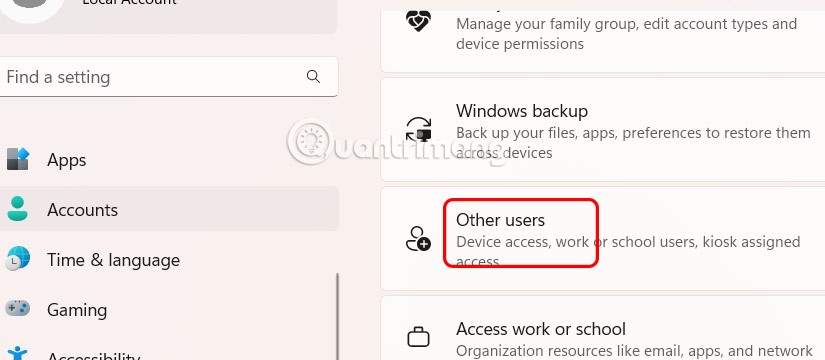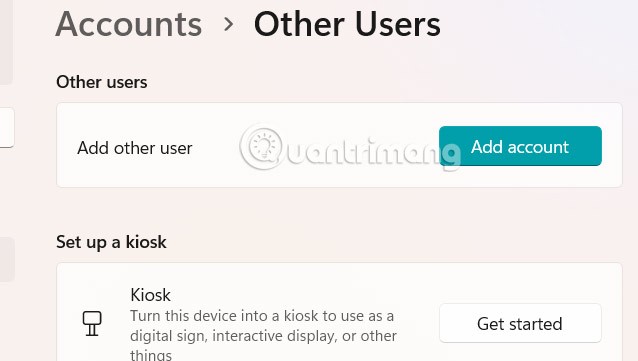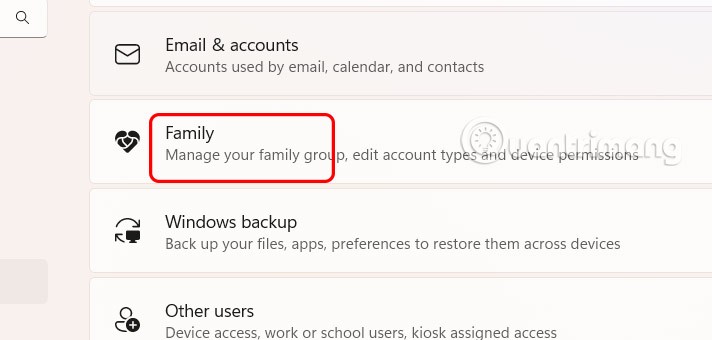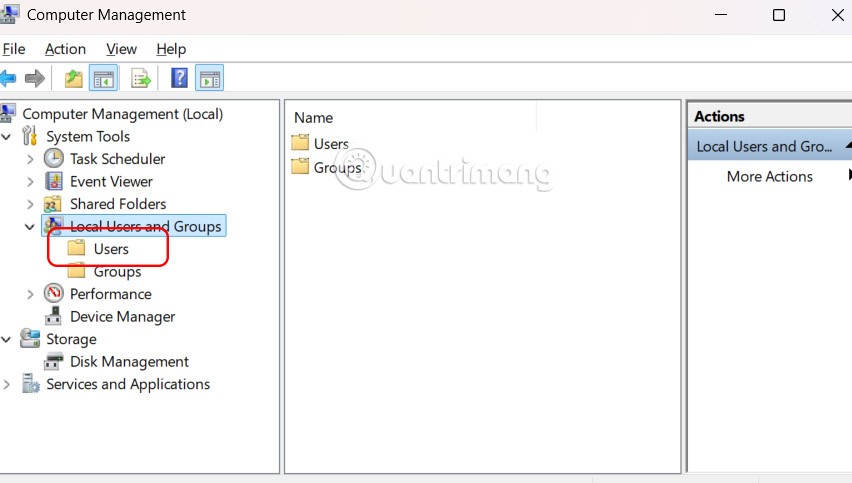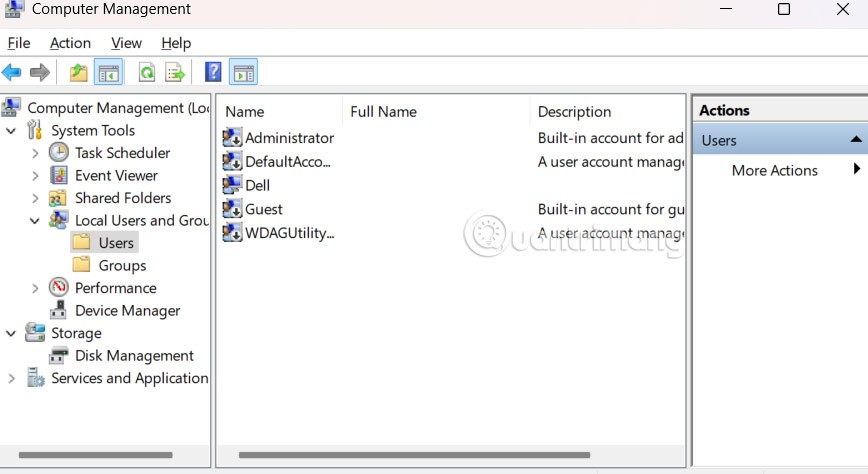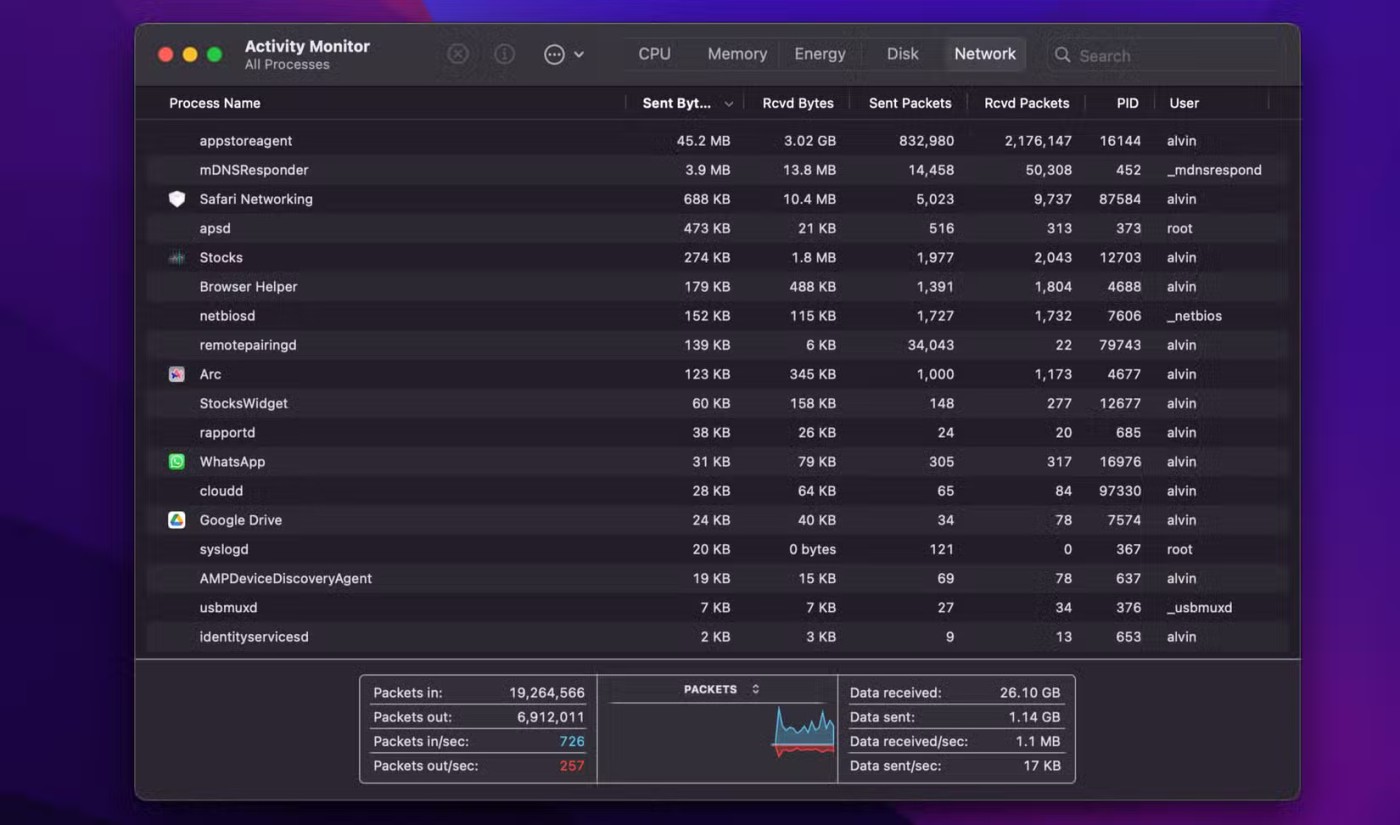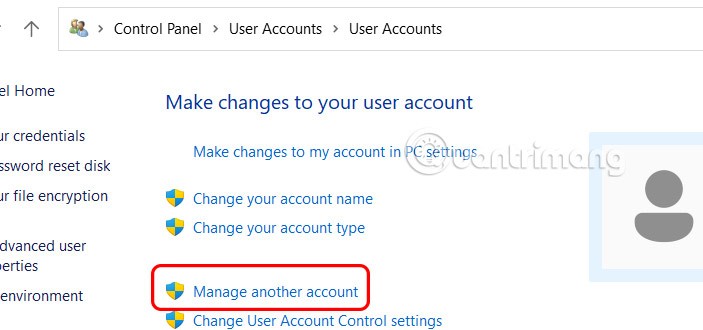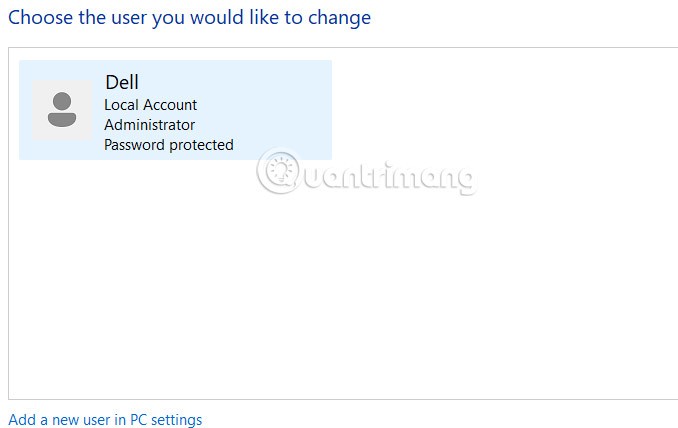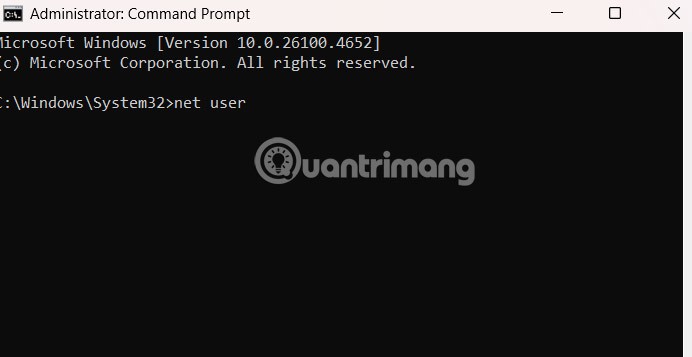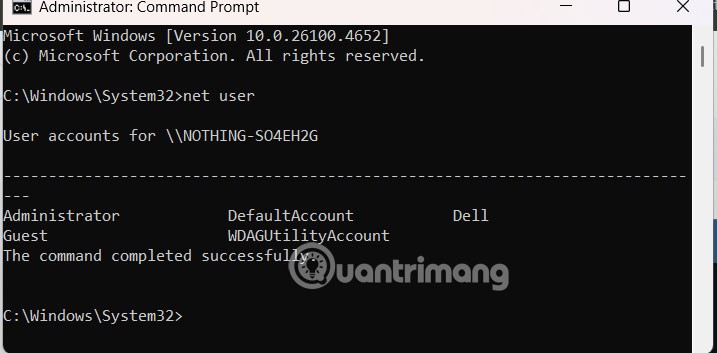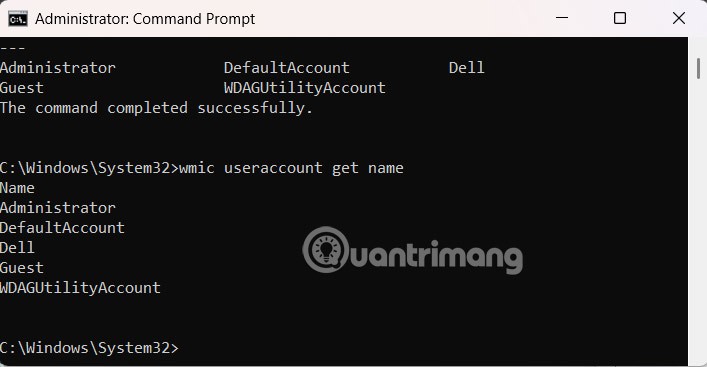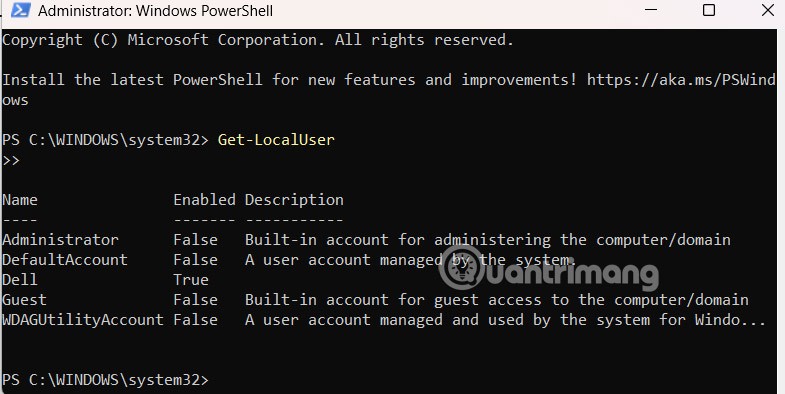Windows 11:ssä kaikkien tietokoneella olevien tilien tarkistaminen voi olla hyödyllistä monissa tapauksissa. Haluat esimerkiksi tarkistaa, onko käyttäjällä jo tili järjestelmässä, tai haluat tietää, onko asennuksessa piilotettuja tilejä saatavilla. Tässä on opas kaikkien tilien tarkastelemiseen Windows 11:ssä.
Tarkista kaikki Windows 11 -tilit asetuksista
Vaihe 1:
Avaa Asetukset Windows 11:ssä, napsauta sitten Tilit ja katso sivulle. Napsauta sitten Muut henkilöt nähdäksesi tietokoneen tilit.
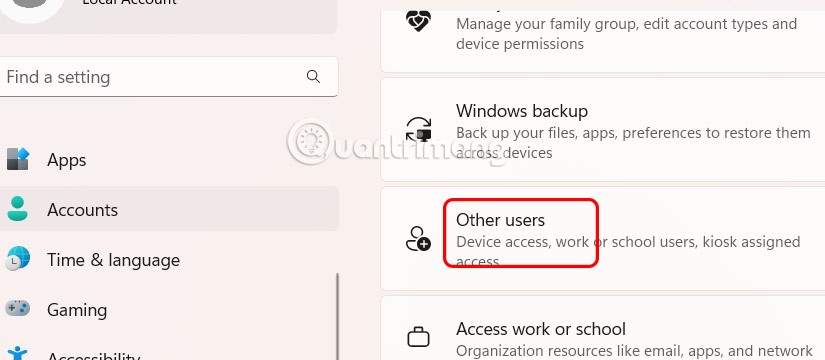
Jos sinulla on toinen tili, näet tilin tiedot tässä.
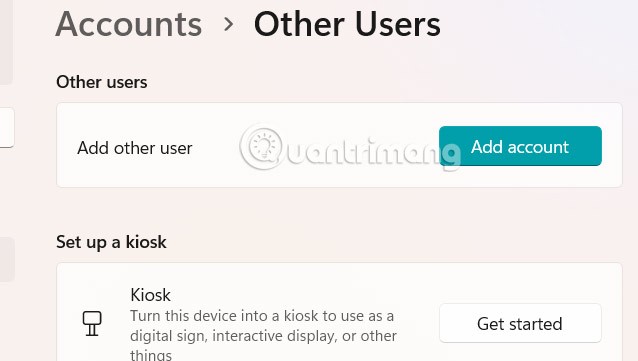
Vaihe 2:
Napauta Perhe nähdäksesi perheryhmän jäsenet.
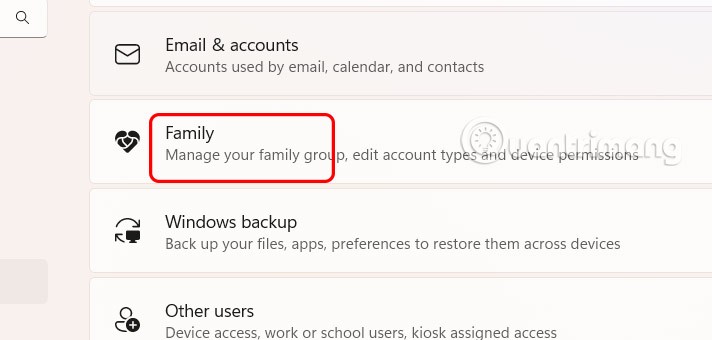
Näytä kaikki tilit Tietokoneen hallinnasta Windows 11
Kirjoita hakukenttään avainsana Tietokoneen hallinta. Sitten pääset polulle Paikalliset käyttäjät ja ryhmät > Käyttäjät .
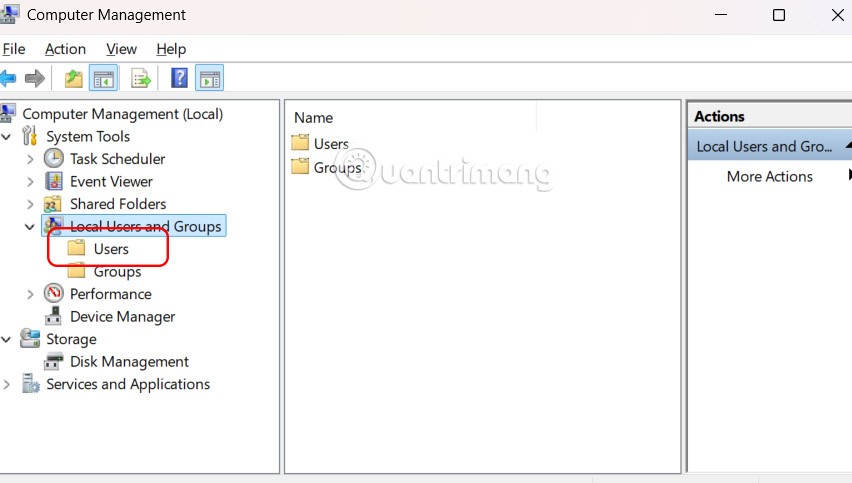
Kun olet suorittanut nämä vaiheet, sinulla on luettelo kaikista Windows 11:ssä käytössä olevista, käytöstä poistetuista ja sisäänrakennetuista tileistä. Nämä vaiheet koskevat vain Windows 11 Prota.
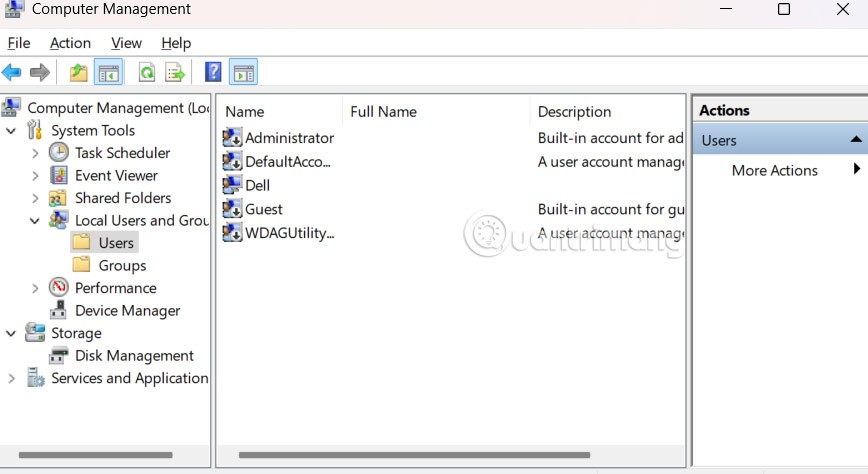
Tarkista Windows-tilit Ohjauspaneelista
Vaihe 1:
Avaa tietokoneesi Ohjauspaneeli ja napsauta Käyttäjätilit tehdäksesi tämän.
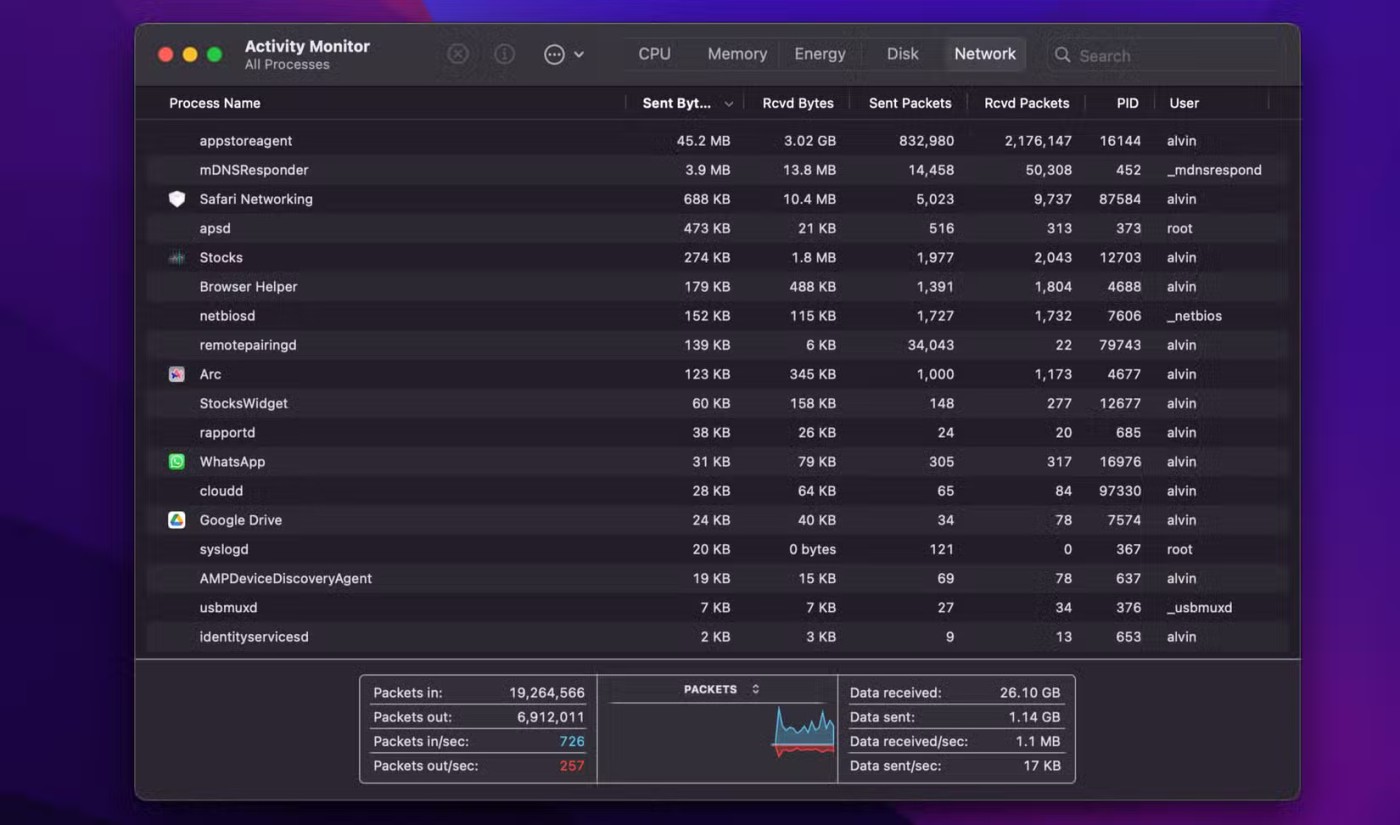
Vaihe 2:
Vaihda uuteen käyttöliittymään ja napsauta Hallitse toista tiliä .
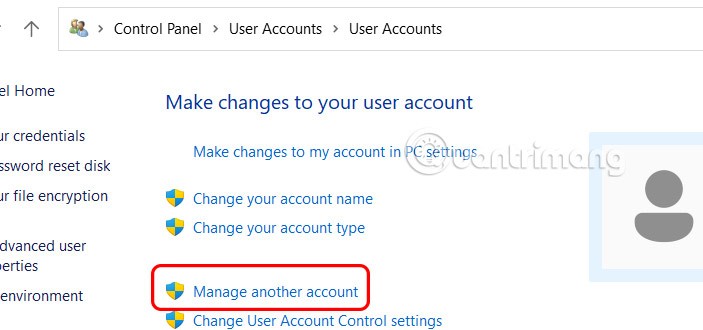
Jos tietokoneellasi on muita tilejä, näet ne myös tässä käyttöliittymässä.
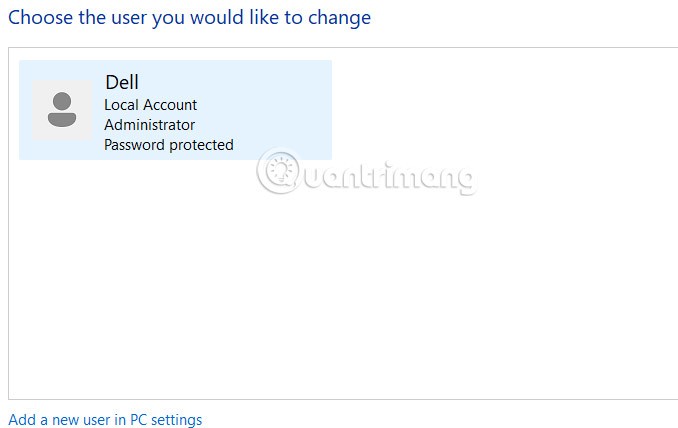
Tilin tarkistaminen komentokehotteesta Windows 11:ssä
Avaa ensin komentokehote järjestelmänvalvojan oikeuksilla ja kirjoita sitten alla oleva komento tarkistaaksesi kaikki olemassa olevat tilit Windows 11:ssä.
netin käyttäjä
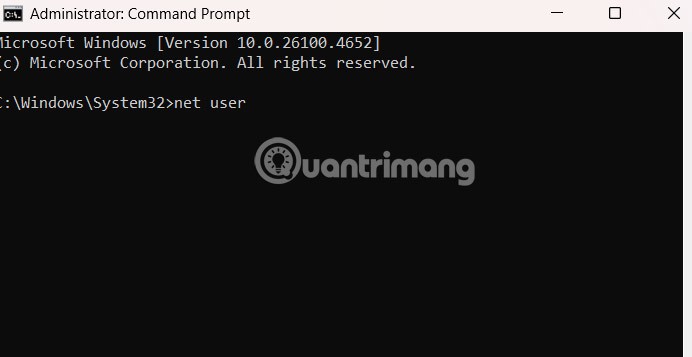
Tämän seurauksena näet myös luettelon tietokoneellasi olevista tileistä.
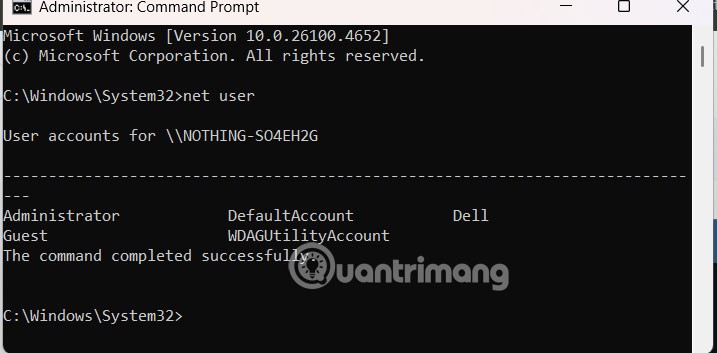
Kirjoita myös seuraava komento kaikkien olemassa olevien tilien nimien listaamiseksi ja paina Enter-näppäintä.
wmic-käyttäjätilin nimi
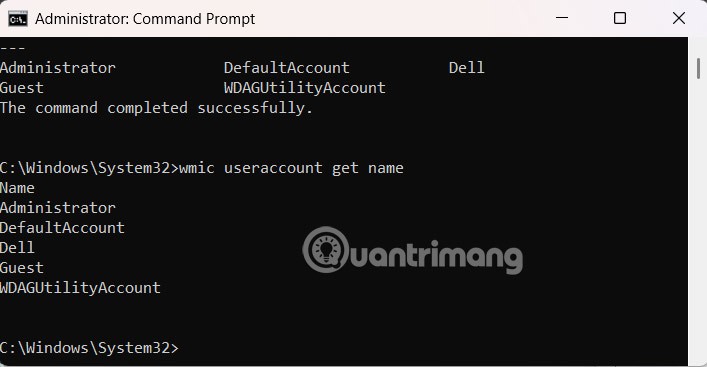
Tilin tarkistaminen PowerShellin avulla Windows 11:ssä
Avaa myös PowerShell järjestelmänvalvojan oikeuksilla ja kirjoita sitten alla oleva komento näyttääksesi tietokoneella olevien tilien luettelon.
Get-LocalUser
Komento listaa kaikki tietokoneelle määritetyt tilit kuvauksineen ja tietoineen siitä, onko tili käytössä vai poistettu käytöstä.